Windows Live Mail代理服务器设置方法介绍
1) 客户端上安装并且运行Windows Live Mail,在帐号设置界面,单击“Email”按钮(如图 1‑1)。
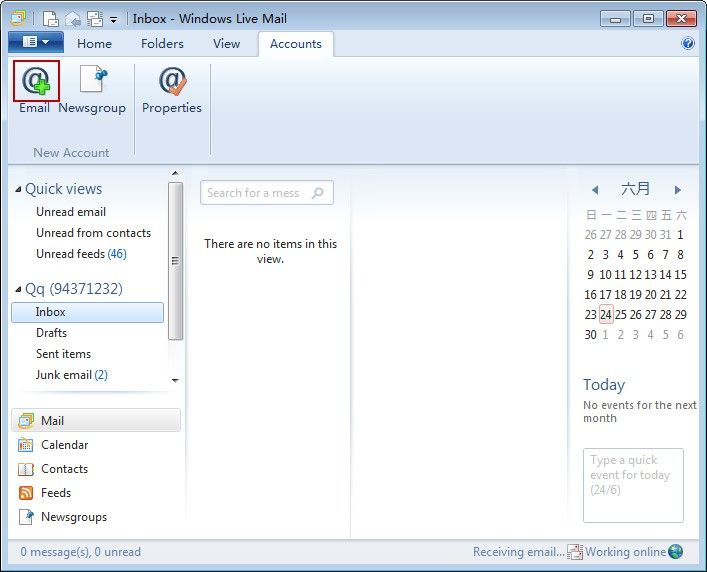
图 1‑1
2) 在弹出的“Add your email accounts”对话框中,输入Email address、Password和Display name for your sent messages,再单击“Next”按钮(如图 1‑2)。
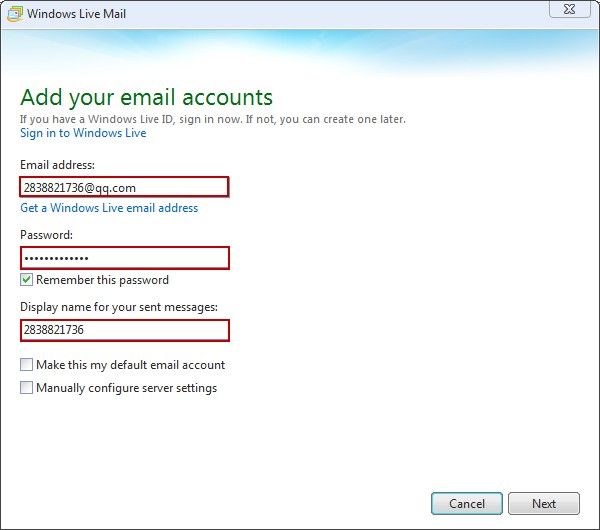
图 1‑2
3) 在弹出的“Configure server settings”对话框中,输入服务器的IP地址192.168.1.123,在“Log-on username”对话框中,输入邮件地址显示名称2838821736,再单击“Next”按钮(如图 1‑3)。
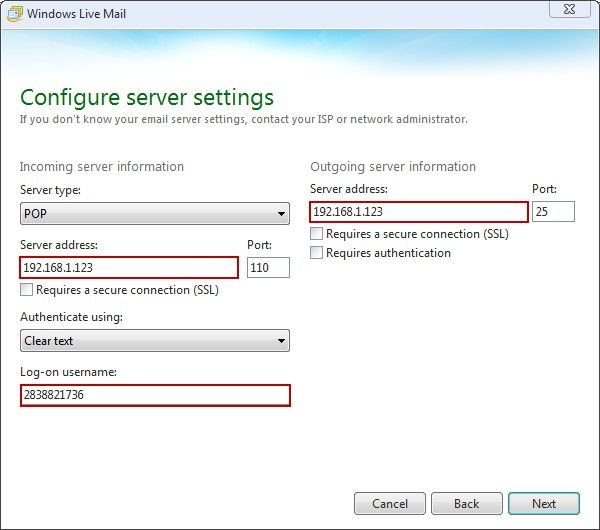
图 1‑3
4) 帐号添加成功(如图 1‑4)。
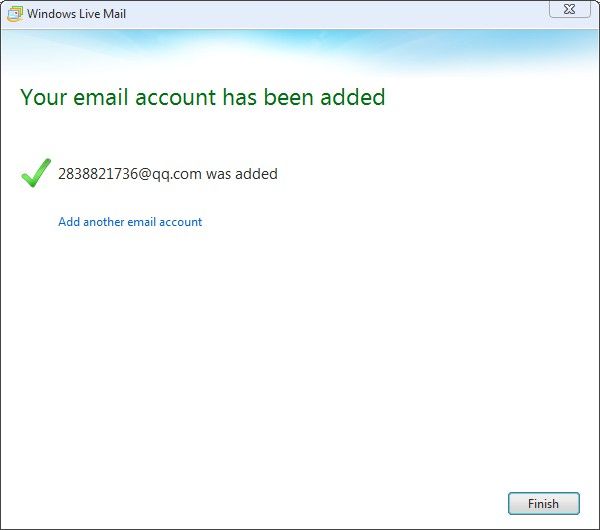
图 1‑4
5) 在Windows Live Mail主界面中,单击新建账号的“Properties”,在弹出的“qq2838821736 Properties”对话框中,输入Email username和Password,再选中“My server requires authertication”复选框,再单击“Settings”按钮(如图 1‑5)。
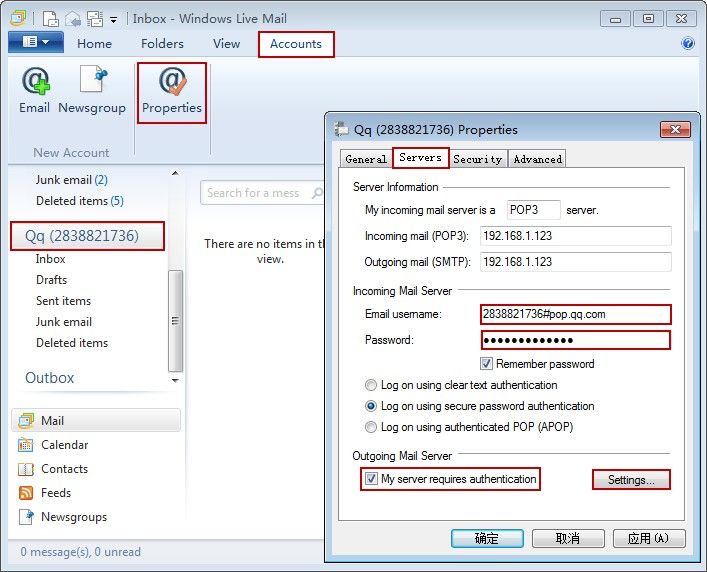
图 1‑5
6) 在弹出的“Outgoing Mail Server”对话框中,选中“Log on using”单选按钮,再输入Account name和Password,再单击“OK”按钮(如图 1‑6)。
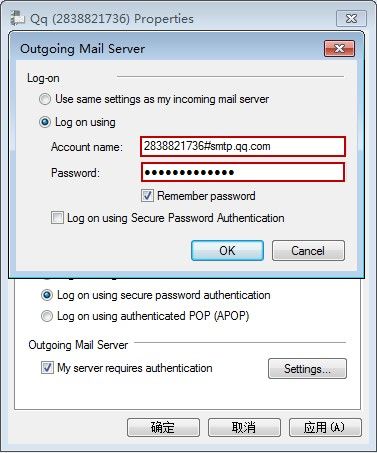
图 1‑6
7) Windows Live Mail邮件设置完成。

